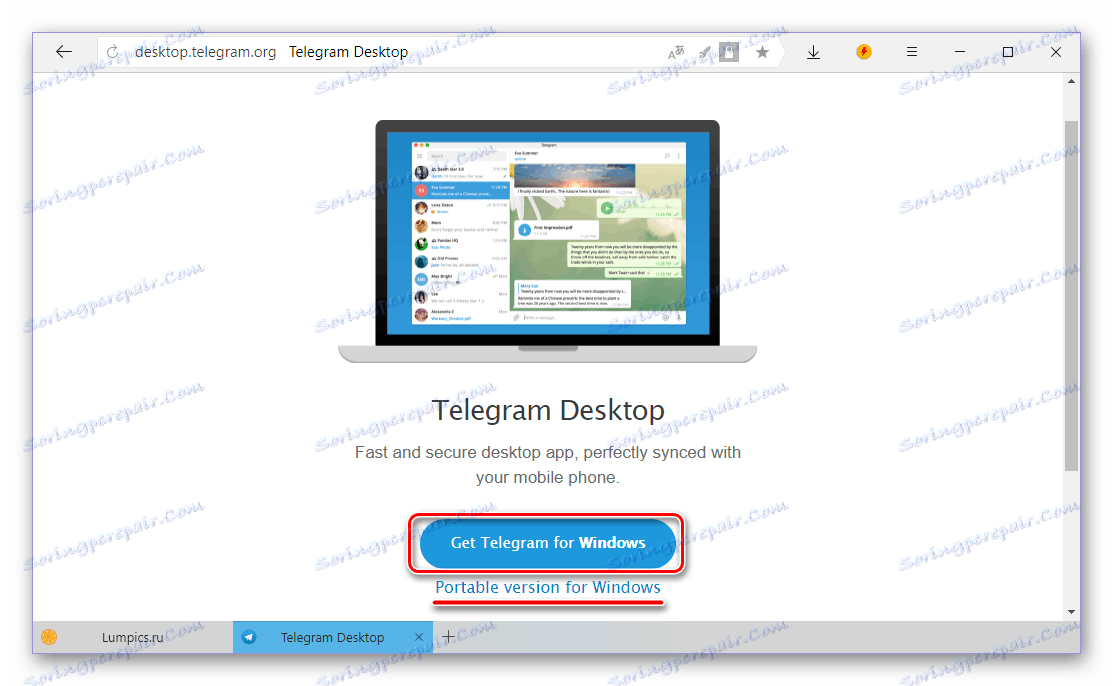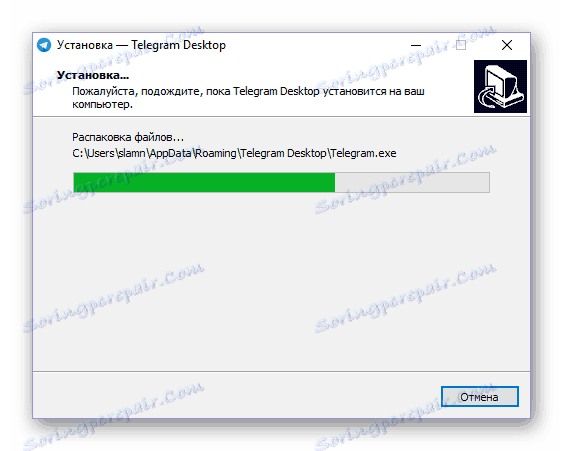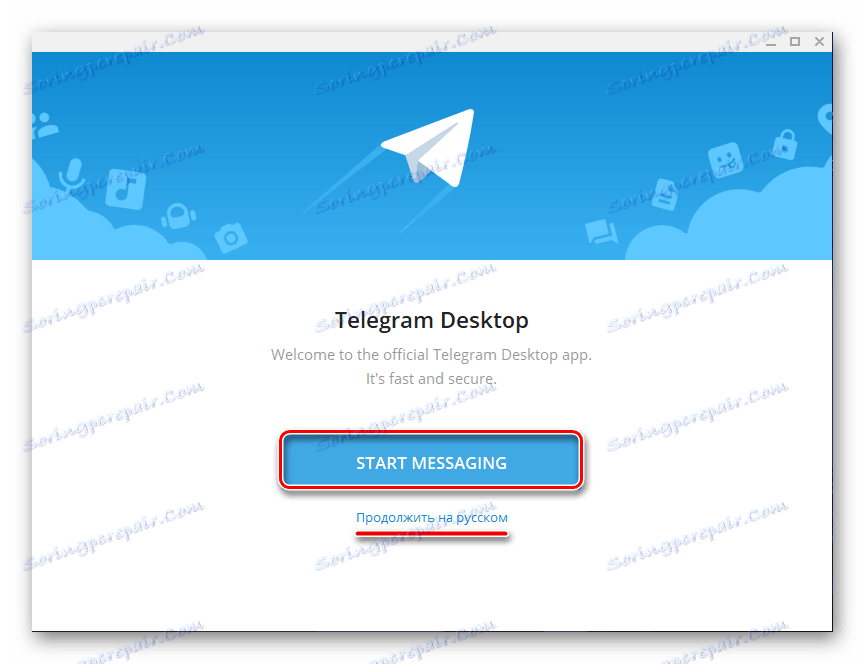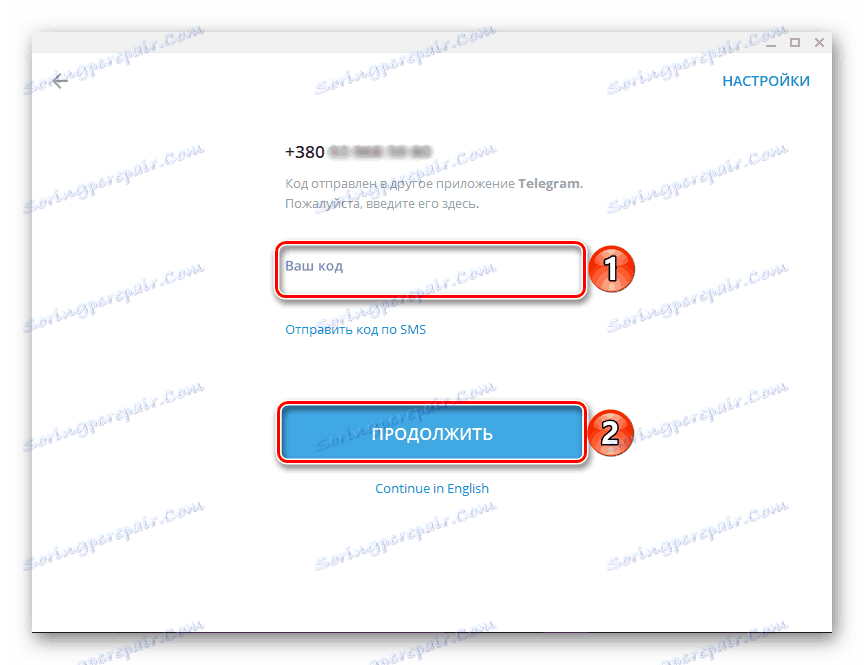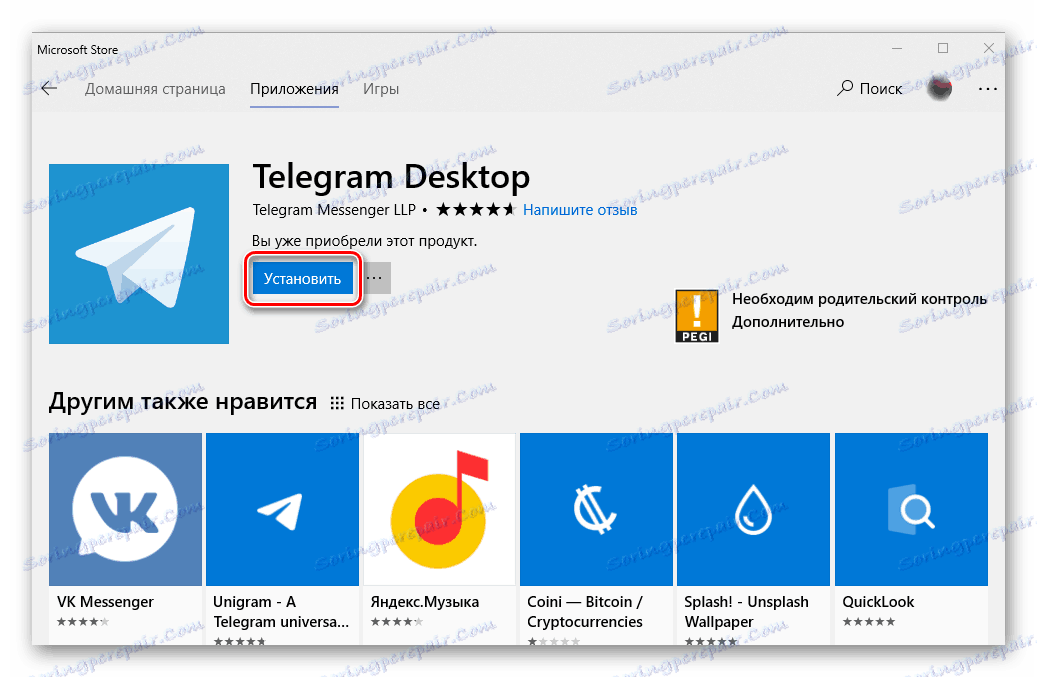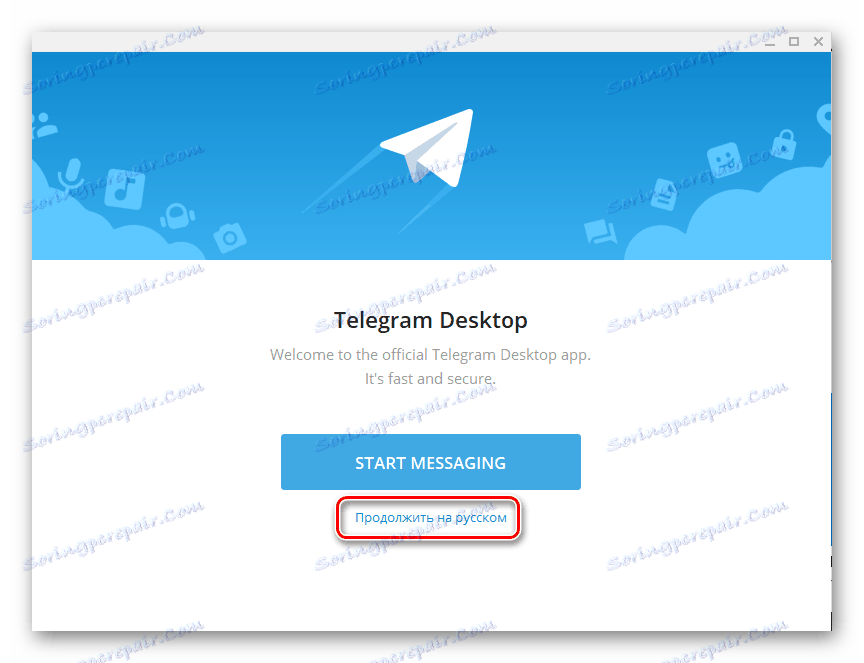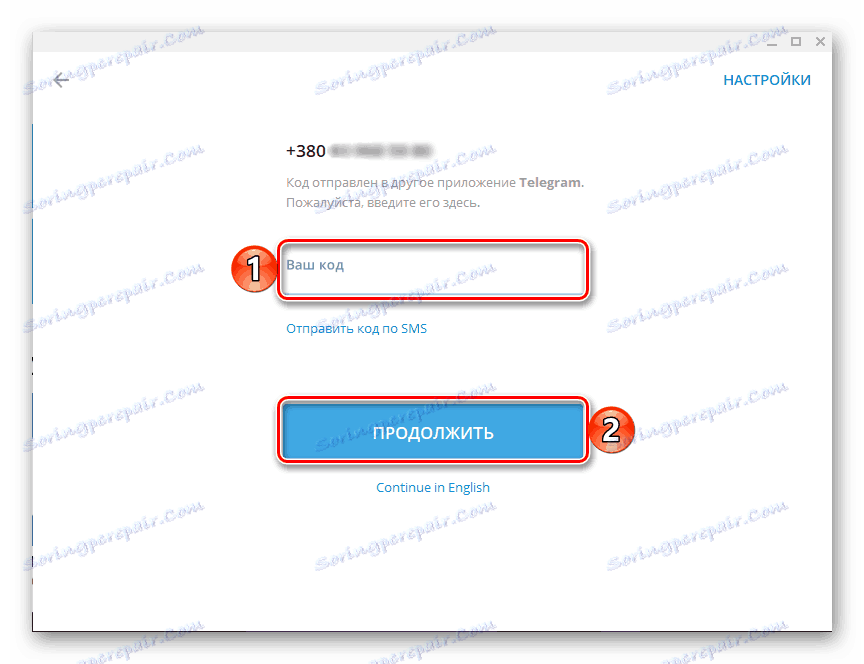Namestitev programa Telegram na računalnik
Priljubljeni Telegramov glasnik ni na voljo le v mobilnih napravah Android in iOS na krovu, ampak tudi na računalnikih Windows. V računalnik namestite popolnoma funkcionalen program na več načinov, o čemer bomo razpravljali v tem članku.
Vsebina
Namestite Telegram na osebnem računalniku
Obstajata le dve možnosti za namestitev upoštevane messenger na računalnik. Eden od njih je univerzalen, drugi je primeren samo za uporabnike G8 in Deset. Vsako izmed njih podrobneje razmislite.
Metoda 1: uradna spletna stran
Ne glede na program, ki ga želite namestiti na osebnem računalniku, morate najprej kontaktirati uradno spletno mesto svojih razvijalcev. V primeru Telegrama bomo storili enako.
- Po povezavi na začetku članka pojdite na stran za prenos aplikacije in se pomaknite navzdol malo.
- Kliknite na povezavo "Telegram za PC / Mac / Linux" .
- Operacijski sistem bo zaznan samodejno, zato na naslednji strani kliknite »Get Telegram za Windows« .
![Prenesite različico operacijskega sistema Windows na uradno spletno mesto Telegram.]()
Opomba: prenesete lahko tudi prenosno različico sporočila, ki ga ni treba namestiti in ga je mogoče zagnati tudi z zunanjega pogona.
- Ko namestitveni program Telegram prenesete v računalnik, ga dvokliknite, da ga zagnete.
- Izberite jezik, ki ga želite uporabljati med namestitvijo sporočila in kliknite »V redu« .
- Določite mapo za namestitev aplikacije ali pustite privzeto vrednost (priporočeno), nato pojdite na "Naprej" .
- Potrdite ustvarjanje bližnjice Telegram v meniju Start ali, nasprotno, zavrzi. Če želite nadaljevati, kliknite »Naprej« .
- Pustite kljukico poleg možnosti »Ustvari ikono na namizju«, če jo potrebujete ali, nasprotno, odstranite. Ponovno kliknite »Naprej« .
- V naslednjem oknu preglejte vse predhodno nastavljene parametre in se prepričajte, da so pravilni, nato kliknite »Namesti« .
- Namestitev Telegrama v računalnik traja nekaj sekund,
![Namestitev programa Telegram na računalnik]()
na koncu katere boste lahko zapreti okno namestitvenega programa in, če ne odstranite potrditvenega znaka na spodnji sliki, nemudoma začnite s takojšnjim sporočanjem.
- V pozdravnem oknu Telegrama, ki se bo pojavil takoj po prvem zagonu, kliknite povezavo "Nadaljuj v ruskem" ali "Začni sporočila" . Če izberete drugo možnost, bo programski vmesnik ostal v angleščini.
![Nadaljujte z ruskim jezikom Telegram na računalniku]()
Kliknite gumb »Začni klepet« .
- Vnesite svojo telefonsko številko (država in njegova koda se določi samodejno, če pa je potrebno, jo lahko spremenite) in kliknite »Nadaljuj« .
- Vnesite kodo, ki je prišla na določeno številko mobilnega telefona ali neposredno v Telegrams, če jo uporabljate v drugi napravi. Kliknite »Nadaljuj«, da odprete glavno okno.
![Vnesite kodo iz SMS-a, da začnete uporabljati Telegram v računalniku]()
Od takrat naprej bo Telegram pripravljen za uporabo.
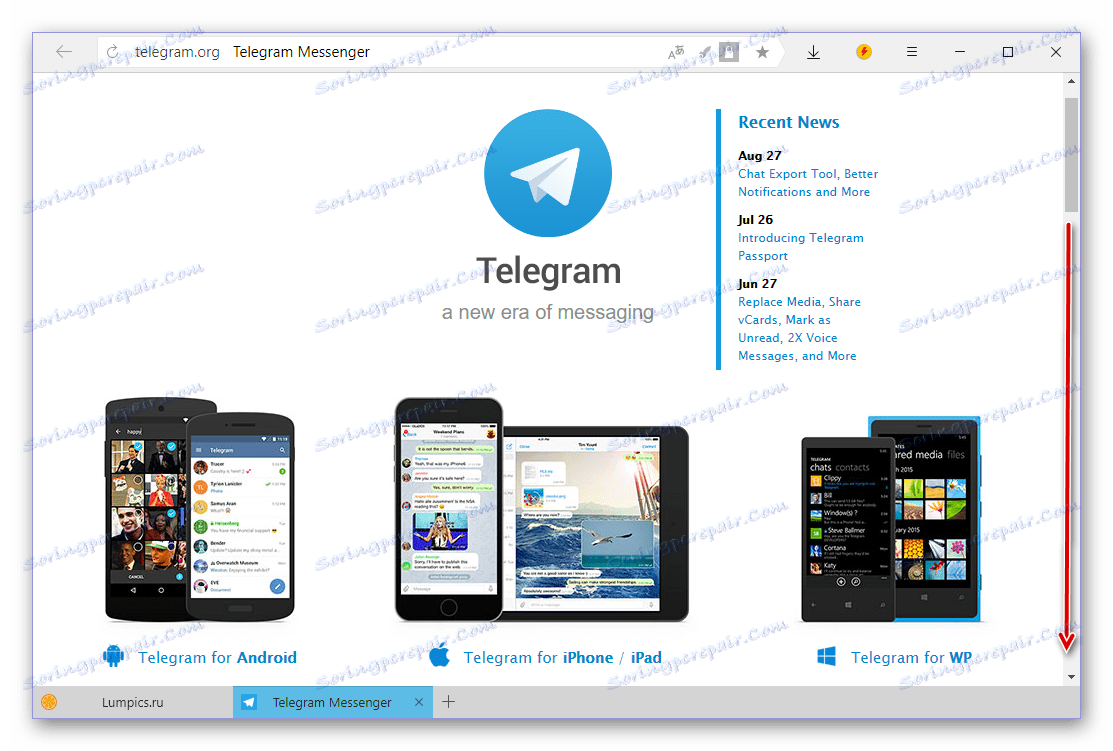
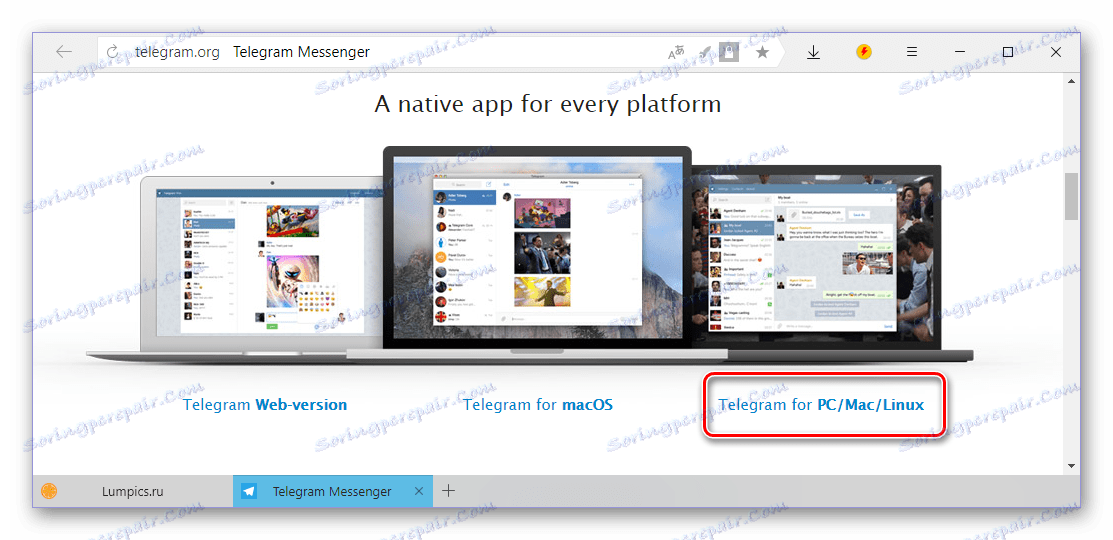
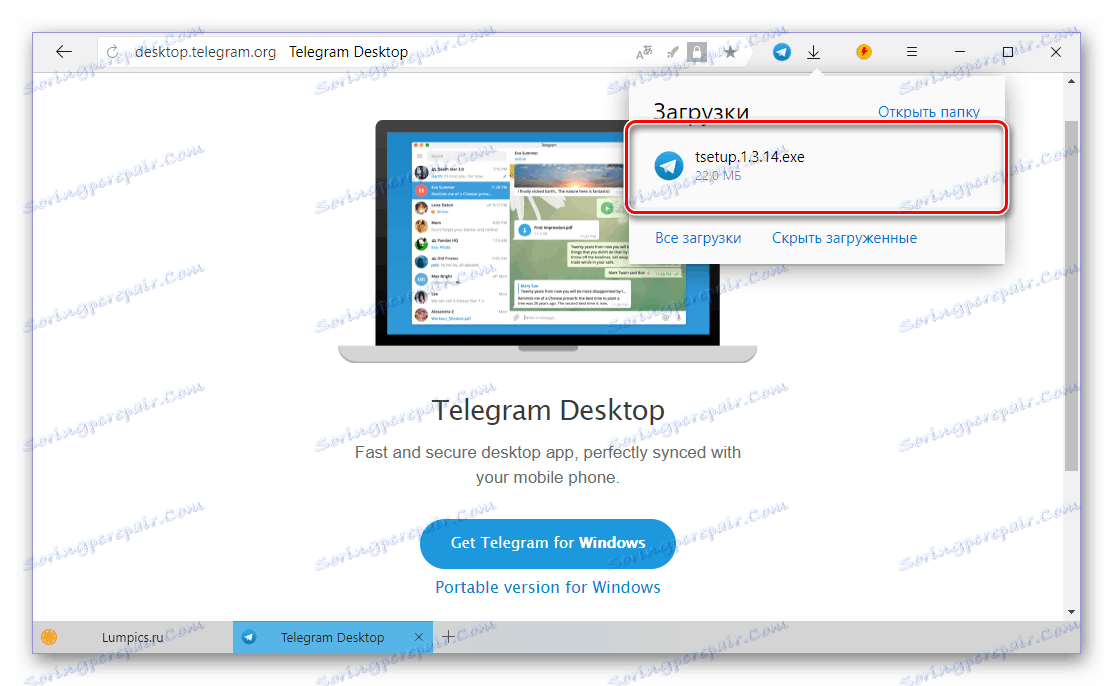

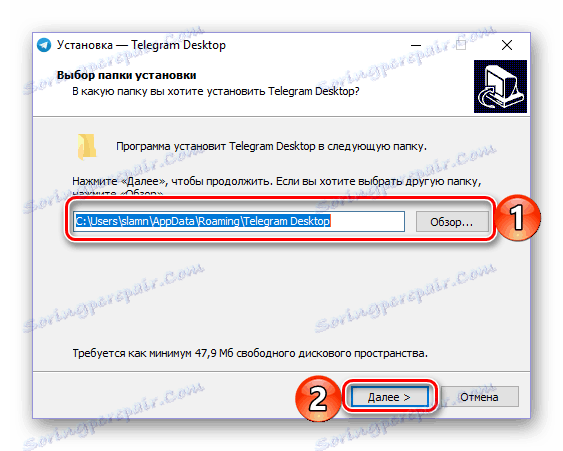

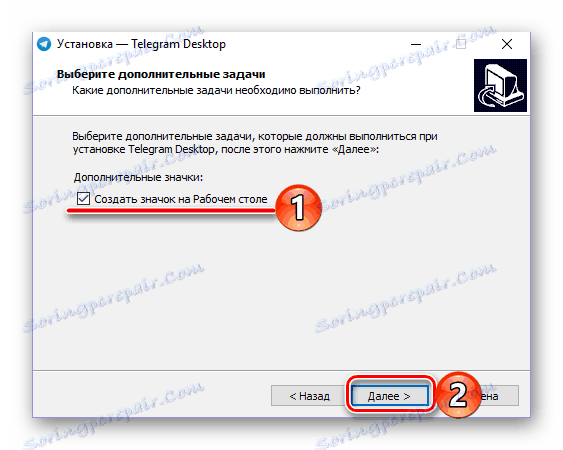
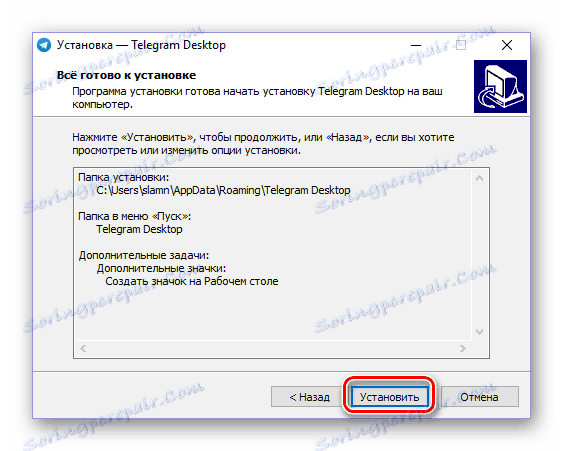
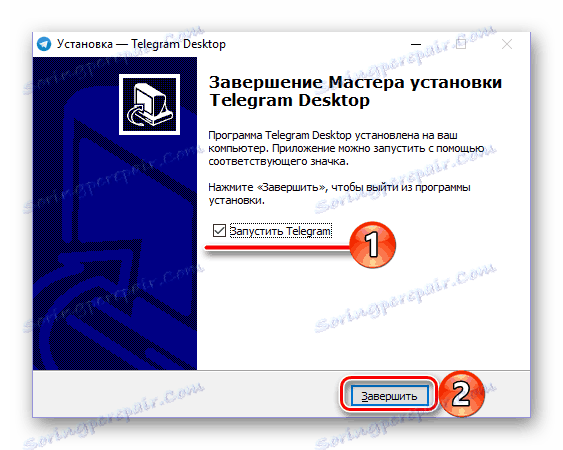
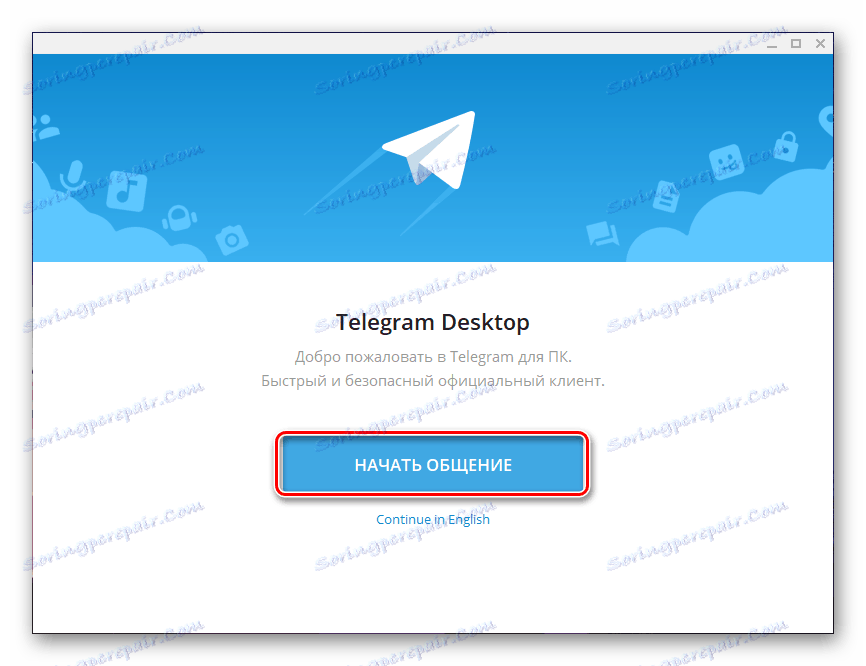

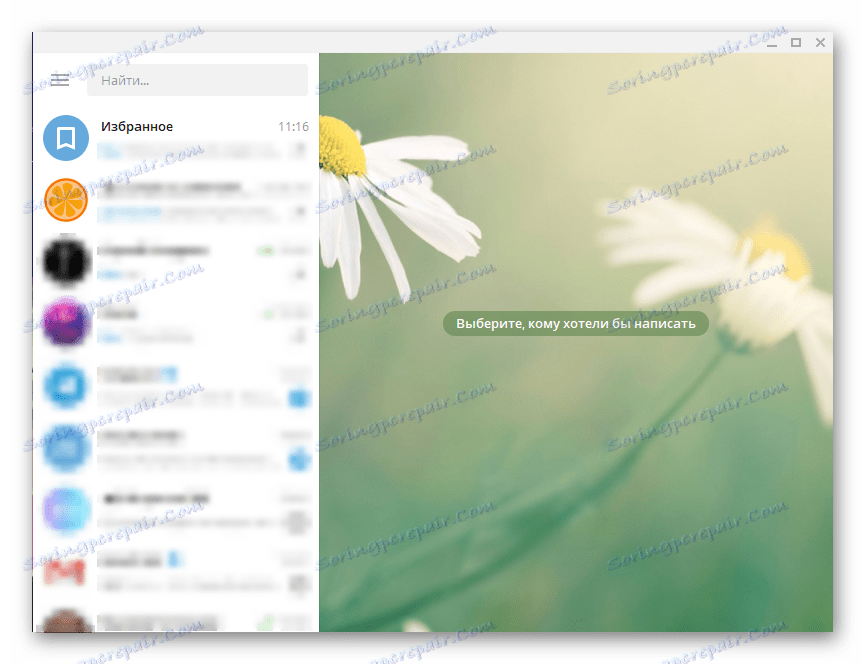
Torej lahko prenesete Telegrams z uradne strani in jo nato namestite na svoj računalnik. Zaradi intuitivnosti obeh spletnih virov in čarovnika za namestitev, celoten postopek poteka precej hitro, brez kakršnihkoli odtenkov in težav. Upoštevali bomo še eno možnost.
2. način: Microsoftova trgovina (Windows 8 / 8.1 / 10)
Zgoraj opisana metoda je primerna za uporabnike katere koli različice operacijskega sistema Windows. Tisti, na katerih računalniku je nameščen dejanski "deset" ali vmesni "osem", lahko namestijo Telegram iz shranjevalnice aplikacij Microsoft Store, integrirane v sistem. Ta možnost ni le hitrejša, temveč tudi odpravlja potrebo po obisku uradne strani in tudi odpravi namestitveni postopek v svojem običajnem pomenu - vse bo izvedeno samodejno, postopek boste morali začeti samo.
- Na poljuben način odprite Microsoftovo trgovino. Lahko ga pritrdite na opravilno vrstico Windows ali v meni Start ali pa se nahajajo na seznamu vseh nameščenih aplikacij.
- Na glavni strani Microsoftove trgovine, poiščite gumb Search , kliknite na nanj in vnesite vrstico, v katero ime iščete aplikacijo - Telegram.
- Na seznamu vprašanj, ki se pojavijo, izberite prvo možnost - Telegram Desktop - in kliknite na to, da odprete stran z aplikacijo.
- Kliknite gumb "Namesti"
![Namesti Telegram iz Microsoftove trgovine]()
po katerem se bo začelo nalaganje in samodejna namestitev Telegramov na računalnik.
- Po zaključku postopka lahko pošiljatelj začnete s klikom na ustrezen gumb na svoji strani v trgovini.
- V oknu z aplikacijami, ki se pojavi po zagonu, kliknite povezavo »Nadaljuj v ruskem jeziku« ,
![Nadaljujte z uporabo ruskega Telegrama za računalnik]()
in nato kliknite gumb Začni klepet .
- Določite telefonsko številko, na katero je povezan vaš Telegramov račun, in kliknite Nadaljuj .
- Nato vnesite kodo, ki jo prejmete v sporočilu SMS ali v sporočilu samem, če se izvaja v drugi napravi, nato znova kliknite »Nadaljuj« .
![Vnesite kodo iz SMS-a, da začnete uporabljati Telegram v računalniku]()
Ko končate s temi koraki, je odjemalec, nameščen iz Microsoftove trgovine, pripravljen za uporabo.
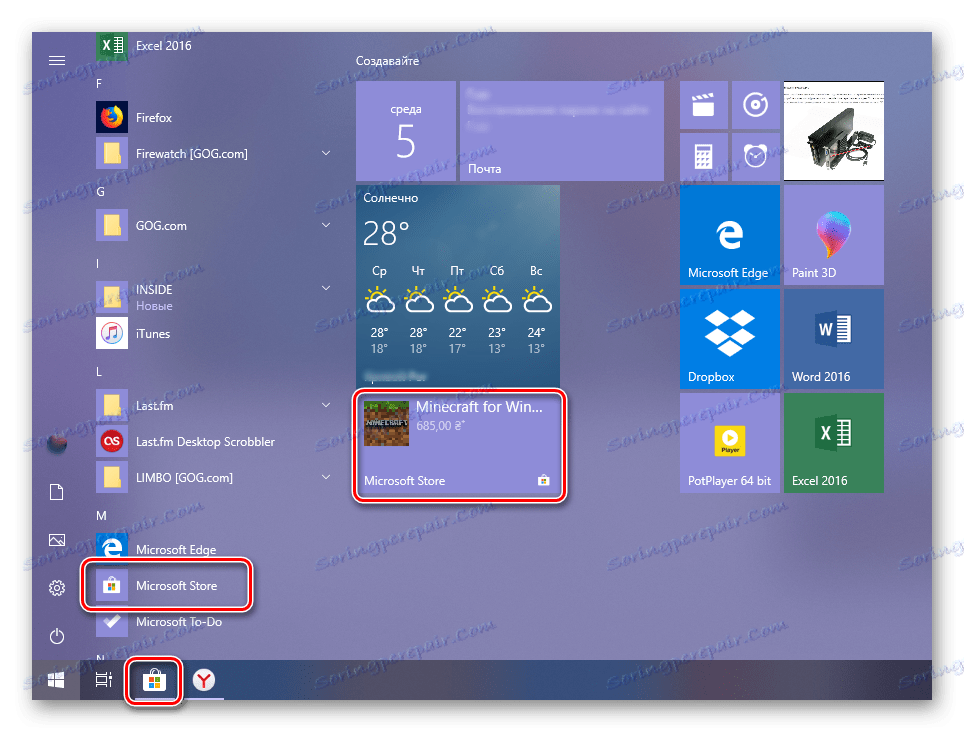
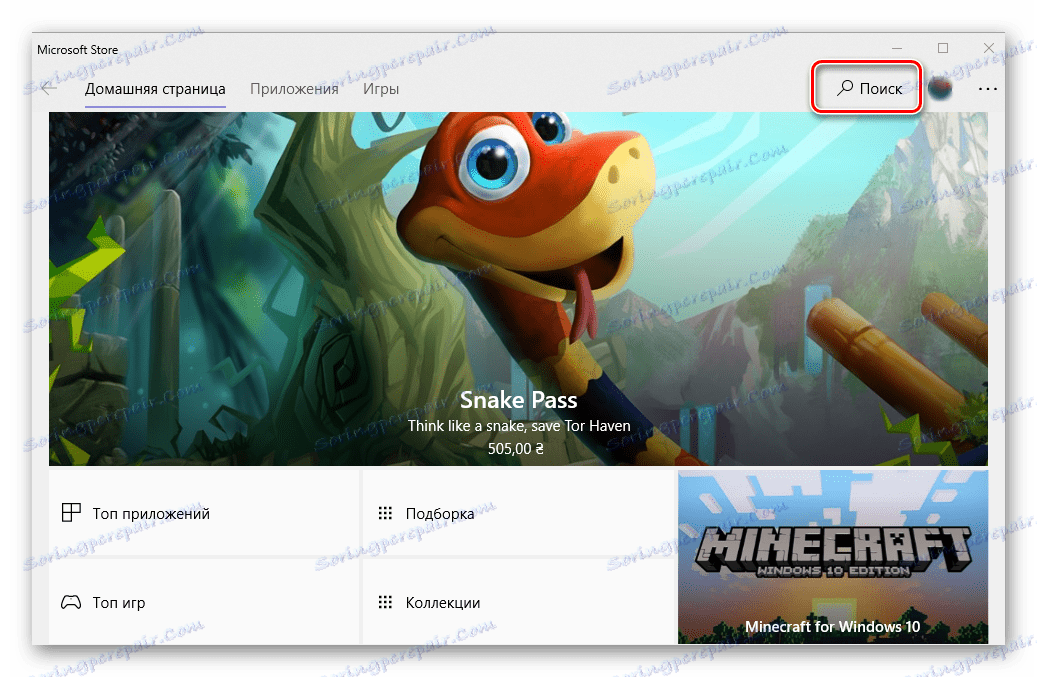
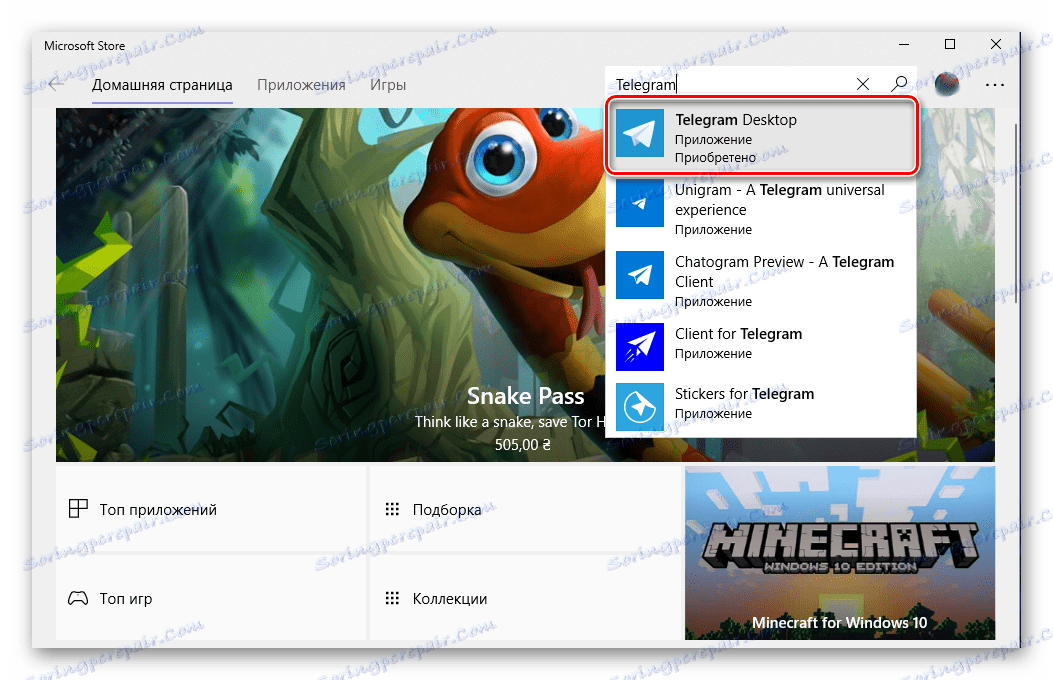
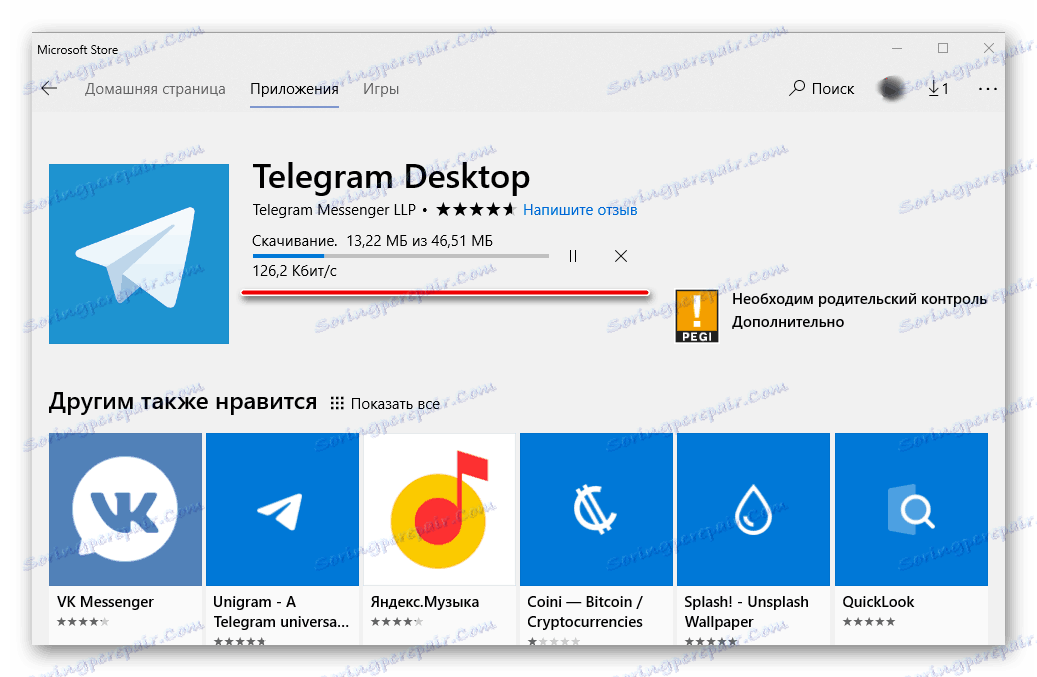
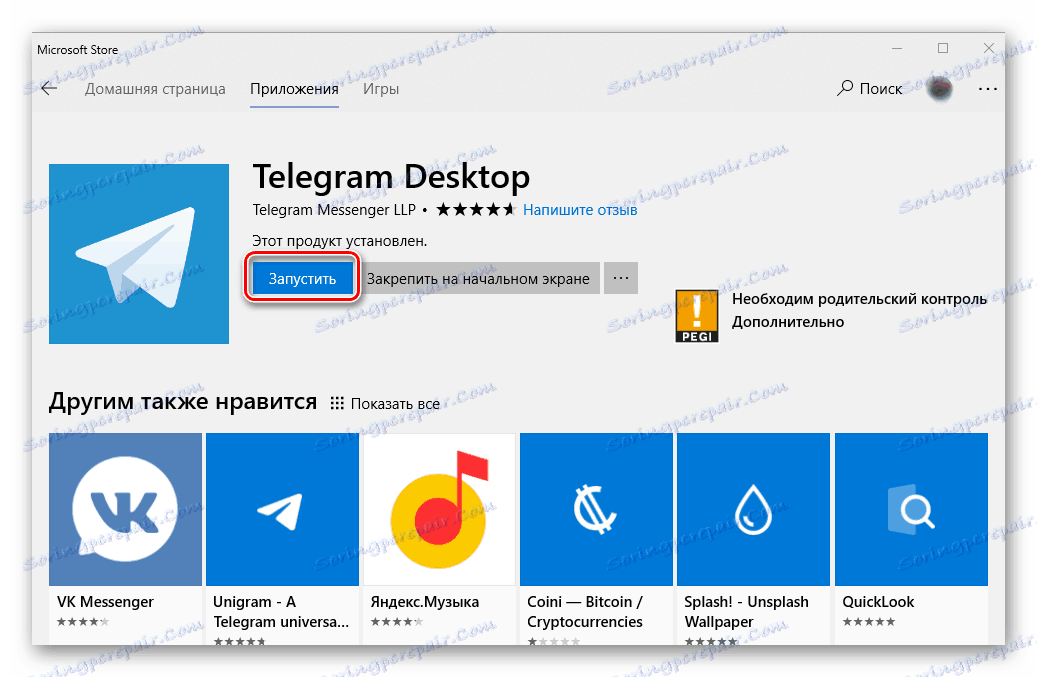
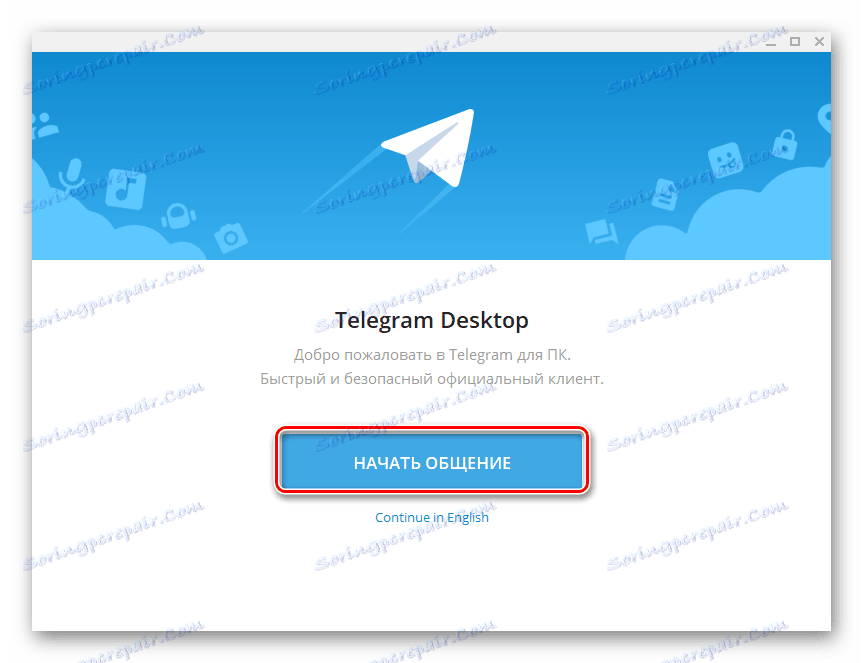
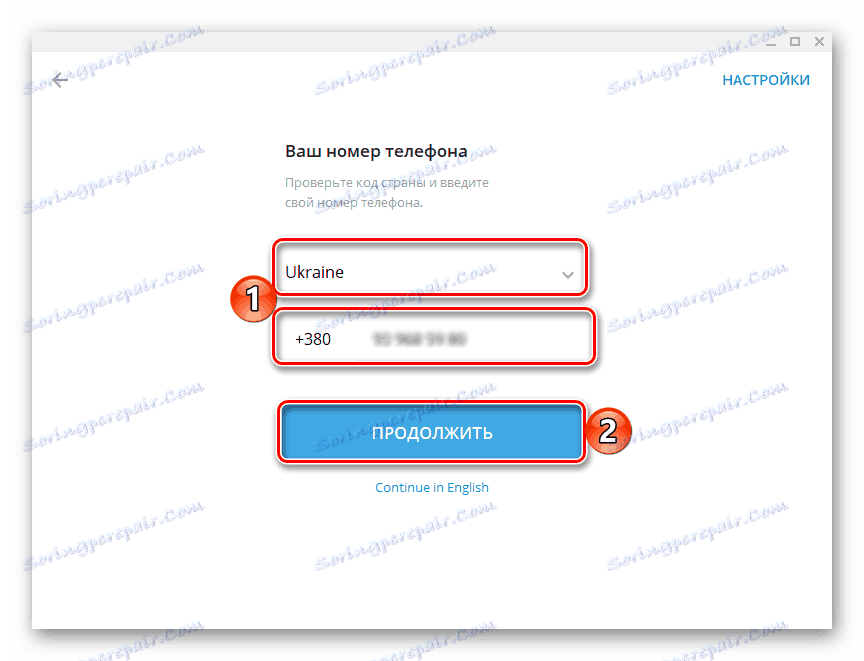
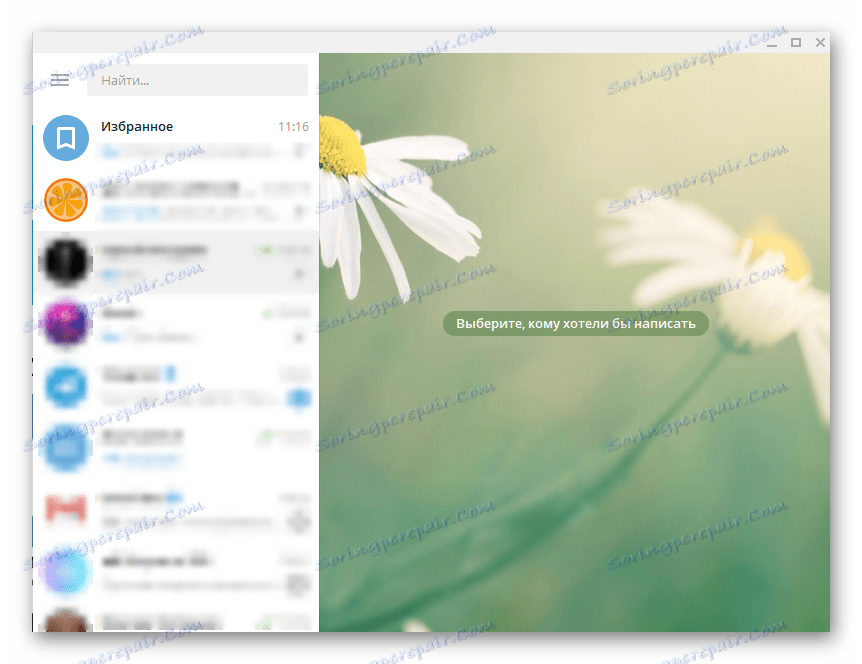
Kot lahko vidite, prenos in namestitev Telegramov prek shranjevalnice aplikacij, vgrajenih v operacijski sistem Windows, je še lažja naloga kot standardni postopek namestitve. Upoštevajte, da je to ista različica poslanega sporočila, ki je na voljo na uradni spletni strani in na enak način sprejema posodobitve. Razlike so le na način distribucije.
Zaključek
V tem članku smo govorili o dveh možnostih za namestitev popularnega sporočila Telegram na računalnik. Katerega želite izbrati, se odločite. Prenos preko Microsoft Store je hitrejša in bolj priročna možnost, vendar ne bo delovala za tiste, ki so ostali za G7 in ne želijo preiti na trenutno različico sistema Windows.